Le défi dans la retouche photo ne consiste pas seulement à créer des images qui ont fière allure, mais aussi à peaufiner les moindres détails. En particulier lorsque tu travailles dans un style de bande dessinée, des teintes indésirables peuvent affecter l'ensemble du travail. Dans ce guide, tu apprendras comment ajuster les teintes de peau de manière efficace pour obtenir une image harmonieuse. Avec quelques étapes simples et outils, tu peux éliminer les rougeurs et améliorer tes images.
Principales conclusions
- Utilise un nouveau calque vide pour les corrections de couleur.
- Choisis un pinceau doux avec faible opacité.
- Assure-toi d'appliquer les couleurs progressivement pour garantir une transition naturelle.
Guide étape par étape
Pour corriger les teintes de peau dans ton image, suis ces étapes:
Tout d'abord, tu dois créer un nouveau calque. C'est essentiel car tu ne veux pas appliquer les ajustements directement sur l'image d'origine. Cela te permet de revenir en arrière à tout moment. Nommons ce calque, par exemple, "Couleur".
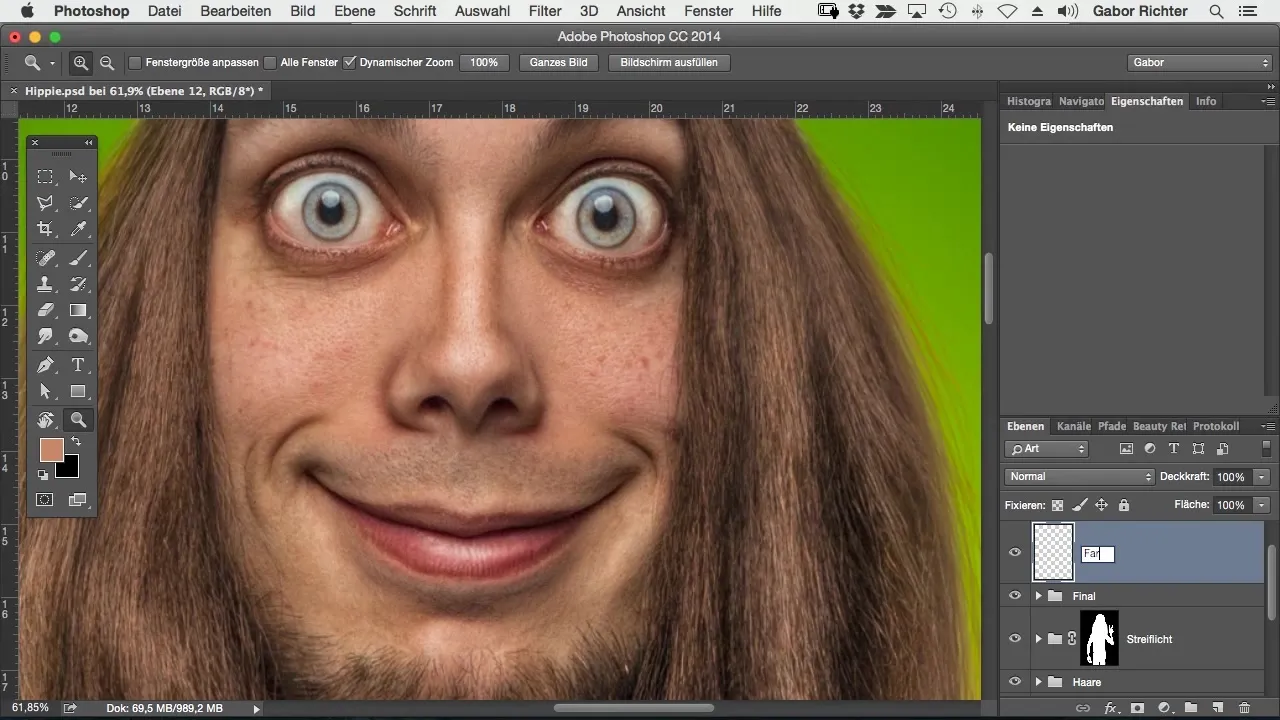
Maintenant, tu dois régler le mode de fusion de ce nouveau calque sur « Couleur ». C'est important car ce mode permet d'influencer la couleur des pixels sous-jacents sans changer la luminosité ou le contraste.
Choisis maintenant l'outil Pinceau et règle l'opacité sur environ 20 %. Cette faible opacité te permet une application précise et contrôlée de la couleur. Tu peux sélectionner la couleur exacte en utilisant ton outil Pipette. Commence, par exemple, sur les pommettes, où la peau a tendance à avoir une teinte chaude.
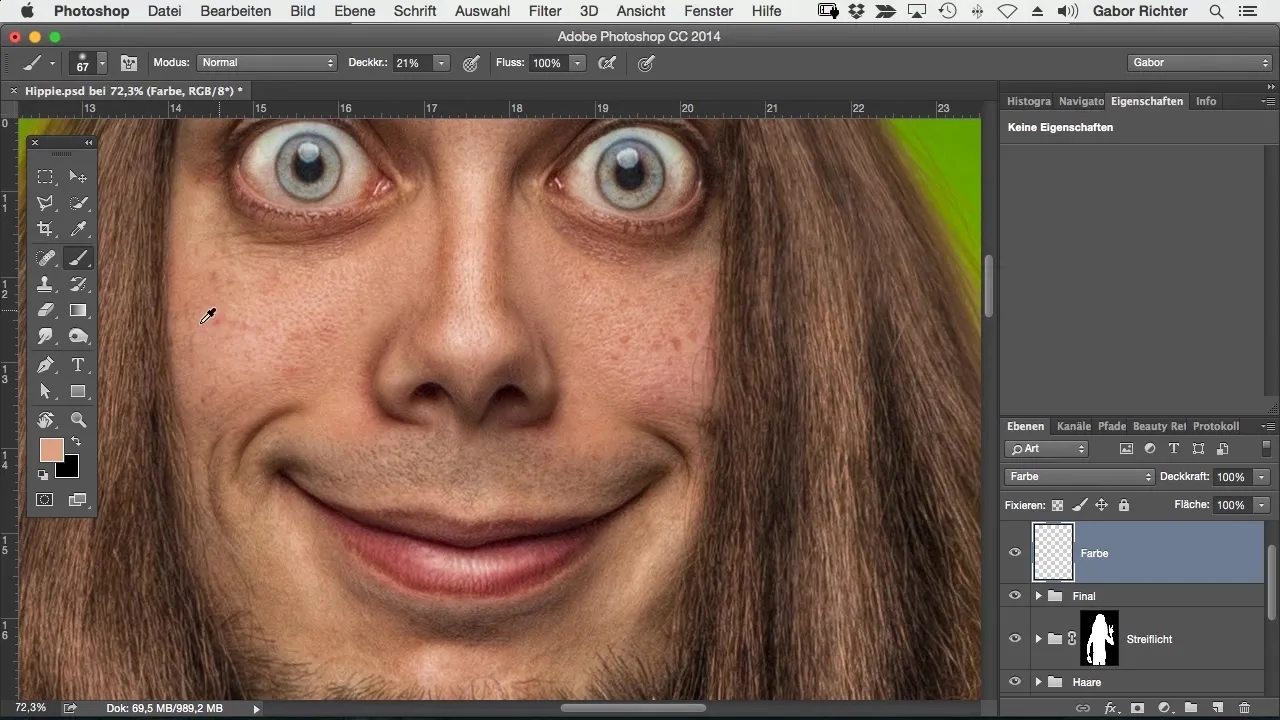
Applique la couleur doucement et uniformément pour éclaircir les zones ou corriger les irrégularités. Lorsque tu travailles sur l'ensemble de l'image, tu peux appliquer la couleur en plusieurs passes pour un effet plus intense. Par exemple, tu peux repasser sur la même zone après la première application pour intensifier la couleur.
Examinons maintenant le changement. Compare l'état précédent avec l'état actuel. Les taches rouges devraient maintenant être moins visibles. Cette méthode aide à rendre les teintes de peau plus harmonieuses.
Rends-toi maintenant sur une autre zone du visage et répète le processus d'application. Choisis pour cela une couleur appropriée et peins-la avec des traits doux. Veille à garder les transitions entre les couleurs lisses pour obtenir un aspect naturel.
Si tu souhaites ajuster des parties spécifiques de l'image, comme la barbe, répète le processus. Choisis une couleur proche de la barbe et peins délicatement pour créer une transition harmonieuse.
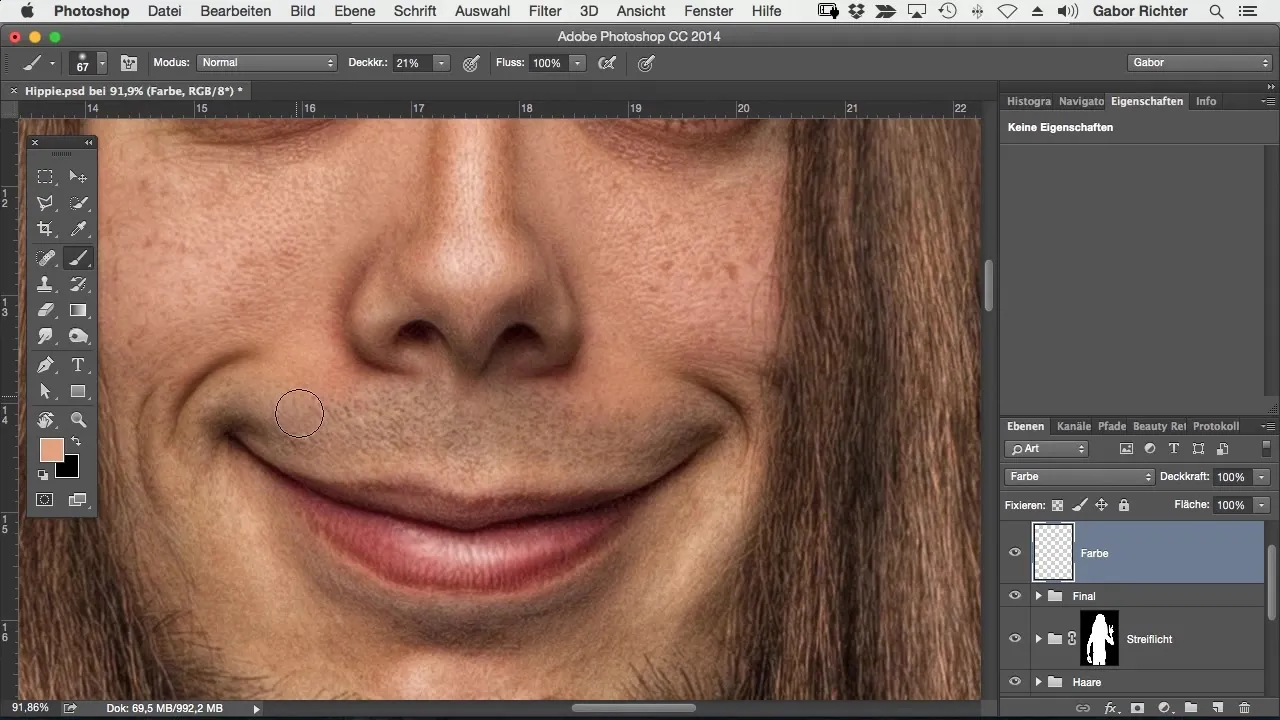
Il peut être utile d'essayer plusieurs passes pour trouver le meilleur ajustement. Tu remarqueras la différence lorsque tu alternes entre les vues avant et après.
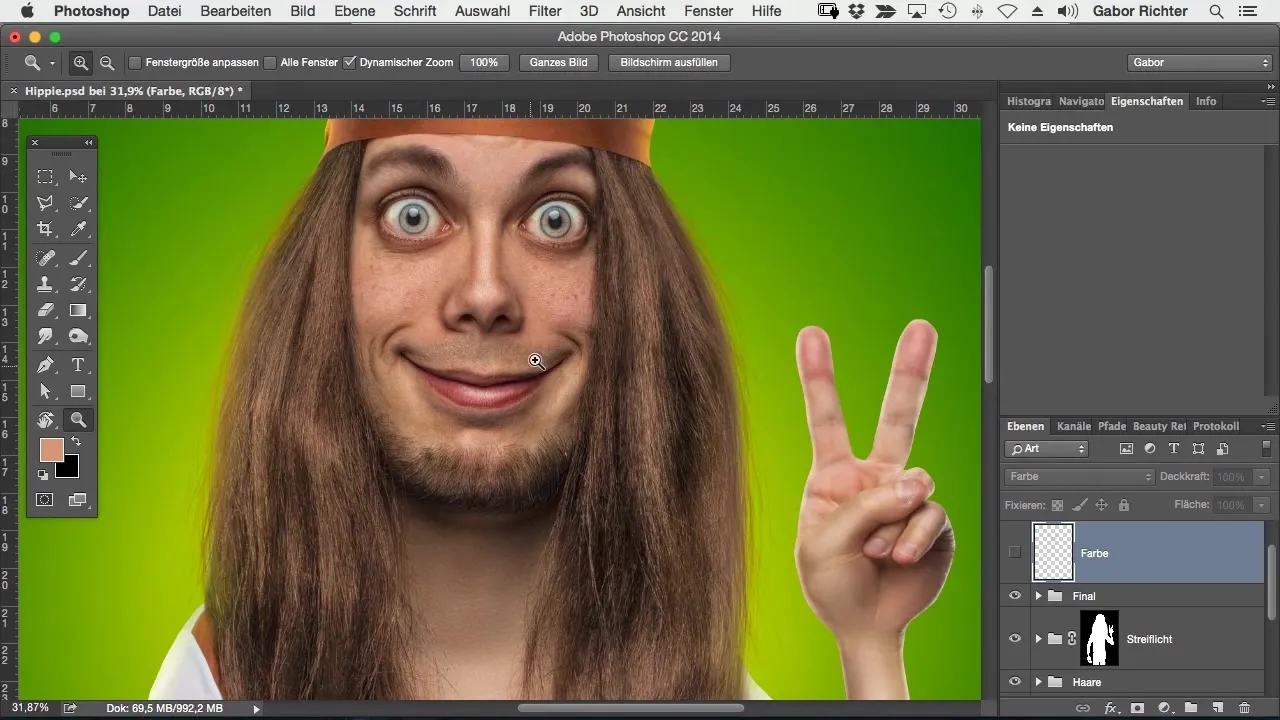
De plus, tu peux aussi, si nécessaire, retoucher les rougeurs autour du nez. Pour cela, réduis la taille du pinceau et concentre-toi sur les zones.
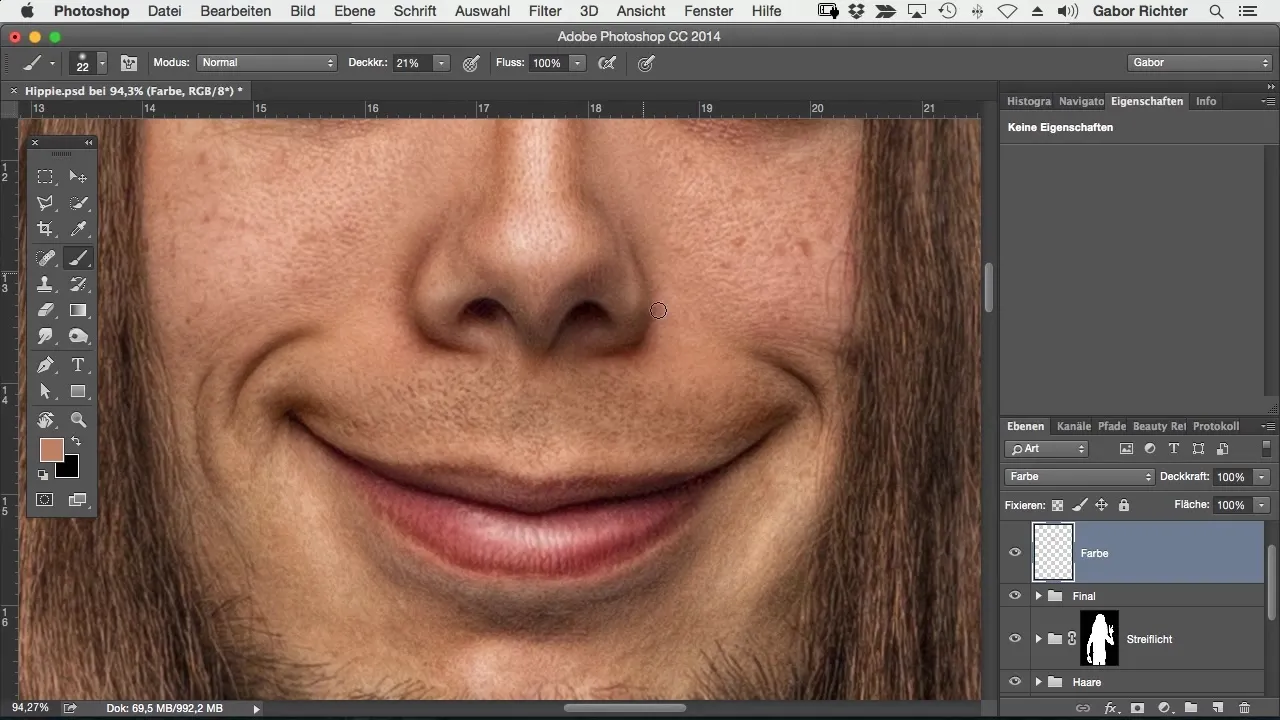
Parfois, il y a aussi de petites zones qui devraient être éclaircies ou assombries, comme les vaisseaux sanguins rouges dans les yeux. Choisis une couleur claire ou neutre et passe délicatement sur ces zones jusqu'à ce qu'elles disparaissent.
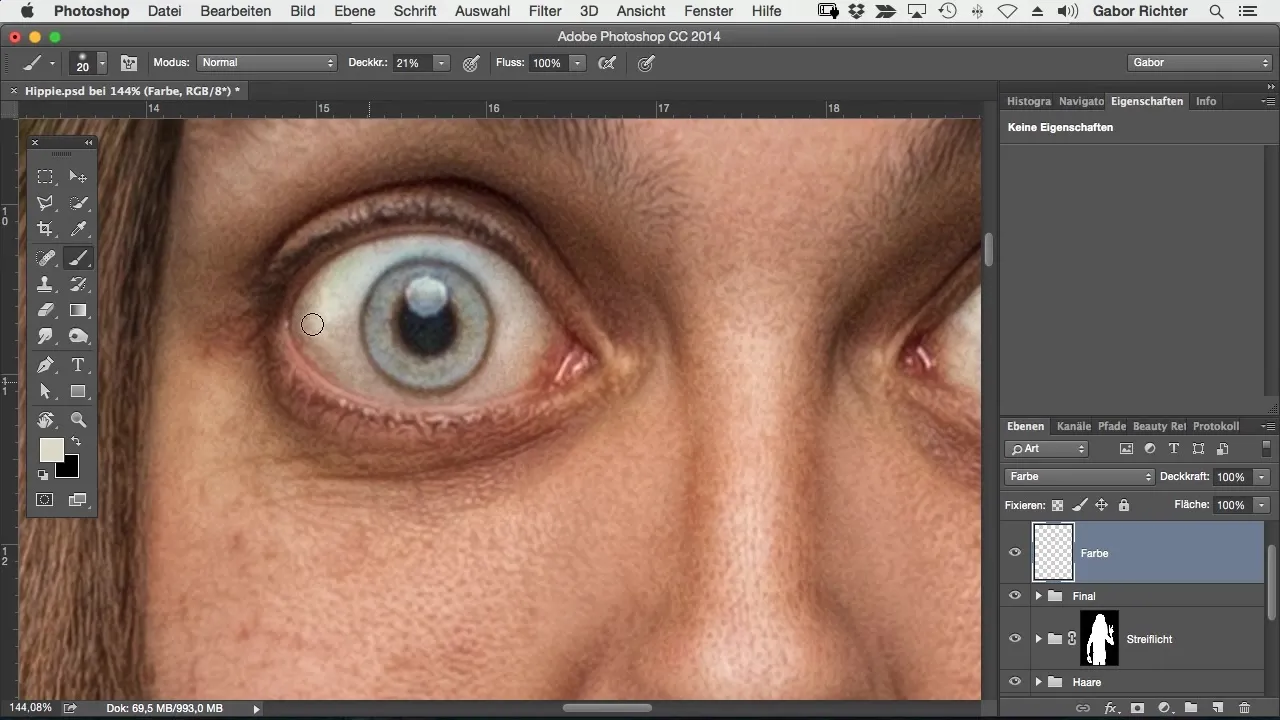
Avant de passer à l'étape finale, vérifie les paupières ou d'autres zones claires de l'image. Il est généralement plus efficace de travailler délicatement avec une couleur plus claire pour équilibrer les teintes de peau sans paraître artificiel.
Comme tu peux le voir, il est très simple d'ajuster les teintes de peau dans ton image après coup. Un seul calque et quelques outils simples suffisent pour améliorer ton image.
Résumé – Ajustement des teintes de peau dans Photoshop facilité
Ajuster les teintes de peau dans Photoshop n'est pas sorcellerie. Avec la bonne technique et les bons outils, tu peux réaliser rapidement et efficacement des corrections de couleur complexes. L'utilisation d'un calque séparé te permet d'apporter des modifications de manière flexible et d'obtenir le résultat souhaité.
Questions fréquentes
Quelle est la meilleure méthode pour ajuster les teintes de peau?La meilleure méthode est d'utiliser un nouveau calque avec le mode de fusion "Couleur" et un pinceau doux avec une faible opacité.
Quelle devrait être l'opacité de mon pinceau?Une opacité d'environ 20 % est idéale pour créer des transitions douces.
Puis-je également retoucher d'autres parties de l'image?Oui, la technique fonctionne également pour d'autres zones, comme les paupières et la barbe.
Plusieurs passes sont-elles recommandées?Oui, plusieurs passes aident à obtenir des résultats de couleur plus intenses et harmonieux.
Comment puis-je m'assurer que les couleurs semblent naturelles?Veille à appliquer les couleurs progressivement et avec des transitions douces.

